 惠普p1106打印机驱动程序官方版是一个十分好用的打印机驱动管理软件,惠普p1106打印机驱动程序官方版拥有同比P1108更大的价格优势,更容易成为追求“便宜”的用户的最终选择。惠普p1106打印机驱动程序下载好后需要根据安装提示认真操作。
惠普p1106打印机驱动程序官方版是一个十分好用的打印机驱动管理软件,惠普p1106打印机驱动程序官方版拥有同比P1108更大的价格优势,更容易成为追求“便宜”的用户的最终选择。惠普p1106打印机驱动程序下载好后需要根据安装提示认真操作。
| 相关软件 | 版本说明 | 下载地址 |
|---|---|---|
|
惠普p1007驱动 |
免费版 |
查看 |
|
惠普m1136驱动 |
v5.0 |
查看 |
|
hp1005打印机驱动 |
支持win7(32/64) |
查看 |
|
hp1018打印机驱动 |
正式版 |
查看 |
常见问题
惠普P1106打印机是一款常见的激光打印机,但在使用过程中可能会遇到各种驱动程序相关的问题。以下是整理的一些常见问题及其解决方案:
1. 驱动程序安装失败
问题描述:在安装惠普P1106打印机驱动程序时,可能会出现安装失败的情况。
解决方案:
检查系统兼容性:确保电脑系统与驱动程序兼容。如果不兼容,需要升级电脑系统。
检查驱动程序完整性:确保下载的驱动程序完整。如果下载的驱动程序不完整,需要重新下载。
关闭防病毒软件:某些防病毒软件可能会拦截驱动程序的安装,导致安装失败。需要关闭防病毒软件,重新安装驱动程序。
清理注册表:驱动程序安装失败有时是由于注册表中的错误导致的。可以使用注册表清理工具清理注册表,然后重新安装驱动程序。
卸载旧的驱动程序:如果之前已经安装了旧版本的惠普打印机驱动程序,需要先卸载旧的驱动程序。如果不卸载旧的驱动程序,可能会导致新的驱动程序安装失败。
清理系统垃圾文件:在安装驱动程序之前,需要清理一下系统垃圾文件。系统垃圾文件可能会影响驱动程序的安装。
2. 打印机状态错误
问题描述:惠普P1106打印机可能出现状态错误,导致无法正常使用。
解决方案:
检查电源和连接:确保打印机的电源和连接稳定。如果打印机没有开启,或者电源和连接不稳定,会导致打印机状态错误。
检查纸张和墨盒:确保打印机的纸张和墨盒安装正确。如果打印机没有纸张或者墨盒,或者纸张和墨盒安装不正确,同样会导致打印机状态错误。
检查驱动程序:如果打印机的电源和连接,纸张和墨盒都没有问题,那么就需要检查打印机的驱动程序是否正确安装。如果驱动程序没有正确安装或者驱动程序损坏,同样会导致打印机状态错误。可以尝试重新安装或更新驱动程序。
重新启动打印机:有时候,重新启动打印机也可以解决打印机状态错误的问题。
重置打印机:如果以上方法都无法解决打印机状态错误的问题,可以尝试重置打印机。具体操作方法可以参考打印机的使用手册。
3. 打印机无法正常工作
问题描述:即使驱动程序安装成功,打印机也可能无法正常工作。
解决方案:
检查打印机连接:确保打印机与电脑或网络连接良好,没有松动或断开的地方。
检查打印机设置:确保打印机已连接到电脑,并且打印机处于在线状态。同时,需要检查打印机的纸张和墨盒是否已经放置正确。
检查打印机状态:首先,需要检查打印机是否有足够的纸张和墨盒。然后,需要检查打印机是否处于正常工作状态,如是否有错误信息提示等。
4. 打印质量不佳
问题描述:即使驱动程序安装成功,打印出来的文档质量可能不佳。
解决方案:
检查墨盒:确保打印机墨盒未干燥。
检查喷头:确保打印机喷头未堵塞。
检查设置:确保打印机设置正确。
5. 联系客服
问题描述:如果以上方法都无法解决问题,可以联系惠普客服寻求帮助。客服人员会根据具体情况提供相应的解决方案。
通过上述方法,大多数惠普P1106打印机驱动程序相关的问题都可以得到解决。如果问题依然存在,建议联系专业的技术支持人员进行进一步的帮助。
产品介绍
惠普p1106这款入门级产品同前代产品比起来,在打印速度和打印质量方面有很大的进步。入门级黑白激打市场上,HP LaserJet系列打印机一直以来凭借低廉的价格、娇小的体积以及出色的性价比,经典畅销,为许多用户所亲睐。HP LaserJet P1106作为即惠普 P1008的“接班人”,因为拥有同比P1108更大的价格优势,更容易成为追求“便宜”的用户的最终选择。

注意事项
下载完毕后解压缩,选择与自己计算系系统相符和的驱动版本,按照安装向导提示进行安装。
注意:请确保安装时打印机与电脑连接成功,并保持一体机开启。
— HP LaserJet Pro P1106、P1108
— HP LaserJet Pro P1566
— HP LaserJet Pro P1606dn
使用方法
第一步、在本站下载HP LaserJet Pro P1106/P1108 打印机系列驱动安装程序。
第二步、然后我们就进入安装的入门指南界面。
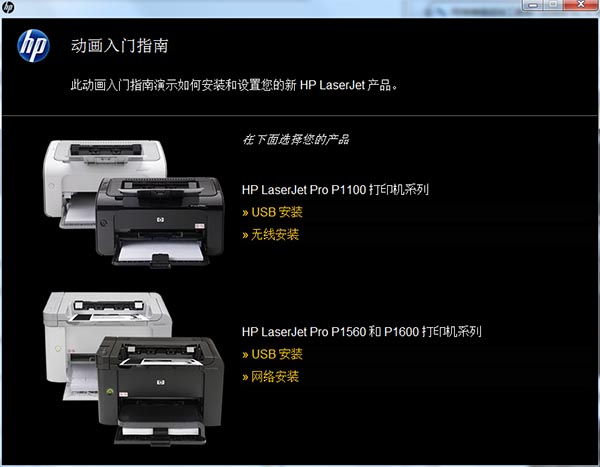
第三步、这时候我们需要点击开始安装
第四步、用户们需要先查看用户指南,然后再点击播放

第五步、接着我们还点击安装打印机软件
第六步、选择安装的类型,华军小编选择简易安装,然后点击下一步
第七步、选择对应的驱动,然后点击下一步安装
第八步、HP惠普LaserJet Pro P1108打印机驱动正在安装。
第九步、使用USB数据线连接到计算机,然后打开打印机电源。

第十步、驱动程序安装完毕后,会自动配置并添加打印机,只需等待配置完成即可。
更新日志
1、全功能软件和驱动程序
版本: v1601:
适用于:Windows XP / Windows 7 / Windows 8 / Windows 10 32/64位操作系统。
增强功能: 增加了对 Windows 8 的支持
增强了无线软件包设置,以便能够自动检测用户的无线设置参数,例如网络 SSID 和凭证。
支持适用于有线/无线网络的云打印特性的软件包
解决了在进行 PCL5 打印时,JBIG 压缩/解压缩中出现单波段损坏的问题
解决了使用 PCL5 驱动程序在自定义尺寸纸张上进行打印时,图像偏移的问题
解决了智能安装实用程序 (Smart Install Utility) 无法正常运行的问题
修复了 GUI 版本 SIUtility,PC 选件无需再安装驱动程序
二、固件更新实用程序
v20120814版:
修复和增强:
1、添加了对 P1109 的支持。HP Color LaserJet Pro LJP1100 P1560、P1600 系列固件增强功能和修复功能列表,日期代码 20180302
2、修复了漏洞,包括 CVE-2017-13077、CVE-2017-13078、CVE-2017-13079、CVE-2017-13080、CVE-2017-9765、CVE-2017-13081、CVE-2017-13082、CVE-2017-13084、CVE-2017-13086、CVE-2017-13087、CVE-2017-13088。
软件特别说明
部分信息来源于软件官网,详情请咨询:惠普官方网站:https://www.hpstore.cn/printers.html

 惠普m1136驱动程序 v5.0
惠普m1136驱动程序 v5.0
 惠普p1007驱动 免费版
惠普p1007驱动 免费版
 hp1005打印机驱动 最新版
hp1005打印机驱动 最新版
 惠普p1106打印机驱动程序 官方版v1601
惠普p1106打印机驱动程序 官方版v1601
 Epson LQ-630K打印机驱动 官方最新版
Epson LQ-630K打印机驱动 官方最新版
 联想M7400打印机驱动 官方版
联想M7400打印机驱动 官方版

















































